Funkce Časová osa, která se objevila v dubnové aktualizaci Windows 10, představuje užitečný nástroj, zejména pro ty, kteří se potřebují rychle vrátit k rozdělané práci. Lze ji používat s lokálním i Microsoft účtem. Přestože s oběma účty funguje stejně, při použití lokálního účtu nelze využít všechny její možnosti. Jednou z nich je synchronizace aktivit mezi různými počítači, která vyžaduje přihlášení k účtu Microsoft.
Synchronizace aktivit na časové ose
Časová osa je standardně aktivní, ale pro jistotu zkontrolujte její nastavení v aplikaci Nastavení, sekci Soukromí. Zvolte záložku Historie aktivit a ověřte, že je zaškrtnuta možnost „Umožnit systému Windows shromažďovat mé aktivity z tohoto počítače“.
Pod touto volbou se nachází další nastavení s názvem „Umožnit systému Windows synchronizovat mé aktivity z tohoto počítače do cloudu“. Pokud ještě nejste přihlášeni k účtu Microsoft, Windows 10 vás k tomu v tomto kroku vyzve. Tuto stejnou možnost je nutné aktivovat i na všech ostatních počítačích s Windows 10, ze kterých chcete synchronizovat aktivity časové osy.
Například pokud pracujete na počítači v zaměstnání a také doma, musíte mít synchronizaci aktivní na obou zařízeních. Samozřejmě je nezbytné, aby na obou počítačích běžela dubnová aktualizace operačního systému Windows 10.
Jestliže již časovou osu máte aktivní, tedy ji není potřeba zapínat, můžete ji otevřít kliknutím na tlačítko pro zobrazení úloh, které se nachází vedle vyhledávacího pole/tlačítka Cortana na hlavním panelu. Dole najdete volbu „Zobrazit více dní na časové ose“ a klepněte na tlačítko „Zapnout“. Tím se vlastně aktivuje i možnost v Nastavení, která byla popsána výše.
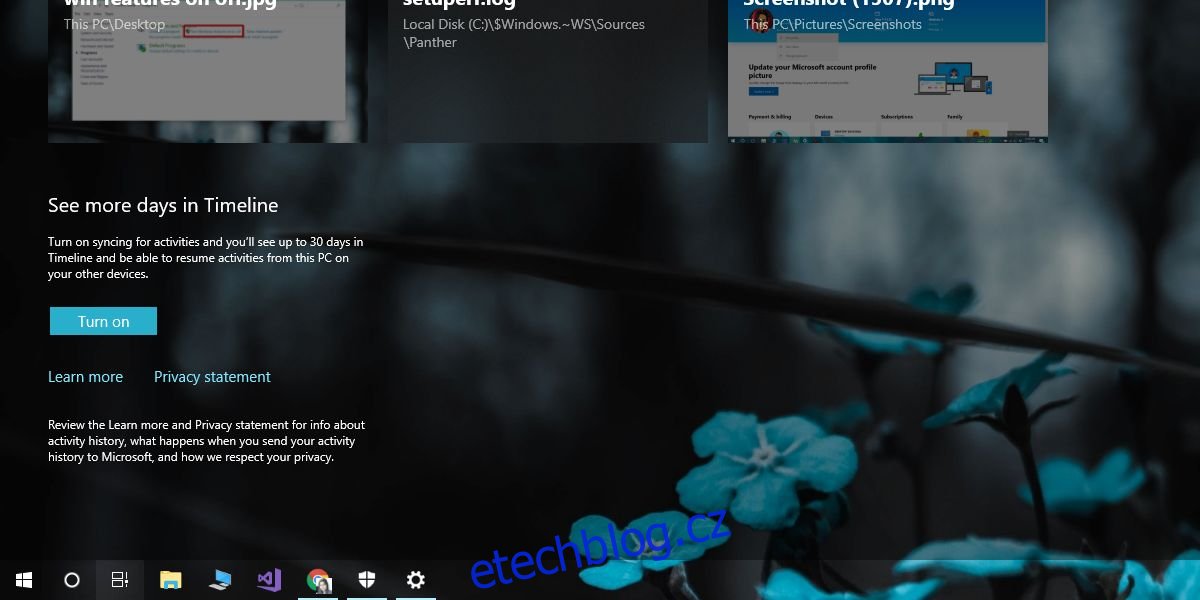
Časová osa je určena pro synchronizaci aktivit, nikoliv souborů nebo složek. Nelze ji tedy využít k automatickému přenosu souboru z pracovního počítače do domácího a jeho následnému otevření. Takto jednoduše to nefunguje. Pokud si myslíte, že OneDrive automaticky a skrytě synchronizuje veškeré otevírané soubory do cloudu, tak se mýlíte. V opačném případě by to pro Microsoft znamenalo velké problémy s ochranou osobních údajů.
Časová osa se zaměřuje na synchronizaci aktivit, ne na samotný obsah. Synchronizují se například odkazy, ale to je vše. Pokud vymažete nějakou aktivitu v časové ose na jednom počítači, nebude možné ji obnovit z ostatních, se kterými synchronizujete. Jakmile je historie smazána, není možné ji již nijak získat zpět. Proto je důležité být při odstraňování aktivit obezřetný. Časová osa ukládá historii vašich aktivit po dobu 30 dní.